Cookies altijd toestaan in de Safari iPhone-browser
Laatst bijgewerkt: 29 januari 2019
Cookies zijn een belangrijk onderdeel van veel van de websites die u dagelijks bezoekt. Ze bieden de mogelijkheid om in te loggen op een gebruikersaccount en ingelogd te blijven, en ze kunnen informatie doorgeven aan webpagina's, zoals de inhoud van een winkelwagentje. Als u dus op een site surft en merkt dat dit soort acties niet correct werken, is het misschien tijd om de cookie-instellingen in uw Safari-browser te onderzoeken.
Onze onderstaande gids leidt u naar de instelling die het cookiegedrag in de Safari-browser van uw iPhone regelt en helpt u bepalen welke instelling het beste is voor uw situatie.
Hoe u cookies op de iPhone kunt inschakelen - snelle samenvatting
- Open instellingen .
- Scroll naar beneden en kies Safari .
- Tik op de knop rechts van Alle cookies blokkeren zodat er geen groene schaduw rond de knop is.
Ga door met de onderstaande stappen voor meer informatie en afbeeldingen.
Hoe u kunt stoppen met het blokkeren van cookies op een iPhone
De stappen in deze sectie zijn uitgevoerd op een iPhone 7 Plus in iOS 12.1.2. Als de stappen in dit gedeelte niet nauwkeurig zijn voor uw apparaat, gebruikt u mogelijk een oudere versie van iOS. U kunt doorgaan naar het volgende gedeelte voor de methode in oudere versies van iOS.
Stap 1: Open de app Instellingen .

Stap 2: Scroll naar beneden en kies de Safari- optie.
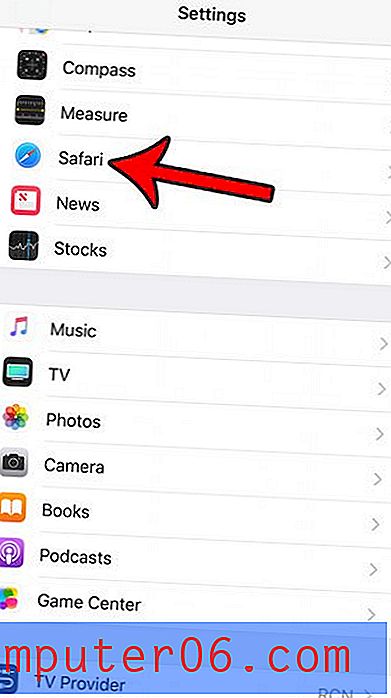
Stap 3: Blader naar het gedeelte Privacy en beveiliging en tik op de knop rechts van Alle cookies blokkeren als deze momenteel is ingeschakeld. Ik heb cookies ingeschakeld in de onderstaande afbeelding.
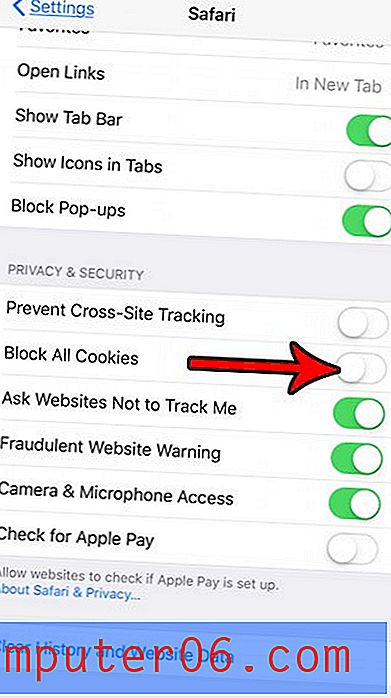
Cookies van websites in Safari toestaan op een iPhone 6
De stappen in dit artikel zijn geschreven met een iPhone 6 Plus in iOS 9.
Stap 1: Open het menu Instellingen .
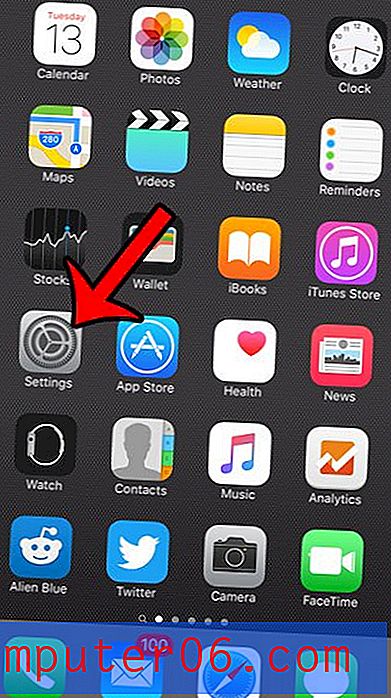
Stap 2: Scroll naar beneden en selecteer de Safari- optie.
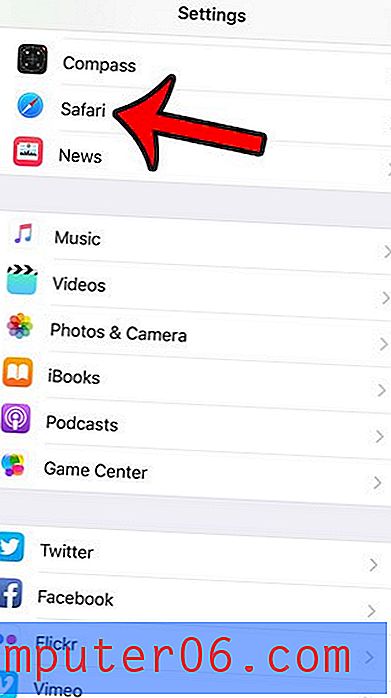
Stap 3: Scroll naar beneden en selecteer de optie Cookies blokkeren in het gedeelte Privacy en beveiliging van het menu.
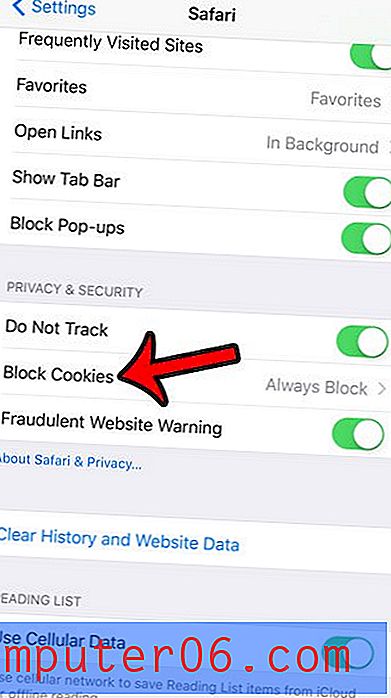
Stap 4: Selecteer de gewenste methode voor hoe u wilt dat uw Safari-browser cookies verwerkt van de websites die u bekijkt. Als het uw grootste zorg is om u aan te melden bij de websites waarop u een account heeft, wilt u misschien de optie Toestaan van websites die ik bezoek selecteren. Als u zich alleen zorgen maakt over de website die u momenteel bezoekt, kiest u de optie Alleen toestaan vanaf huidige website . Als u ten slotte cookies van elke website wilt accepteren, kiest u de optie Altijd toestaan . Mijn persoonlijke voorkeur is om de optie Toestaan van websites die ik bezoek te gebruiken.
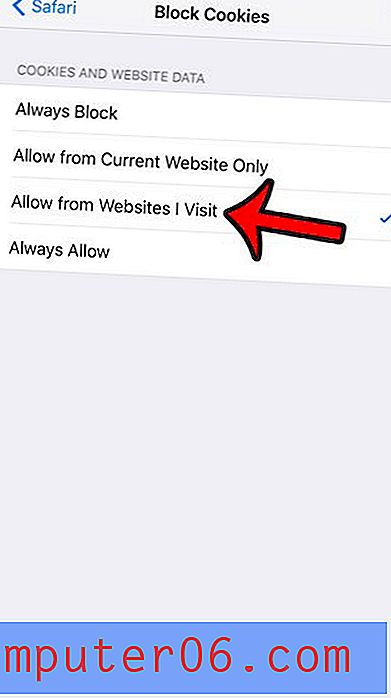
Houd er rekening mee dat de hierboven beschreven methoden alleen van invloed zijn op de manier waarop de standaard Safari-webbrowser cookies verwerkt. Als u een andere browser gebruikt (zoals Firefox of Chrome), moet u ook de cookie-instellingen voor die browser wijzigen.
Werkt Safari langzaam op je iPhone, tot het punt waarop het moeilijk wordt om te gebruiken? Een oplossing om te proberen is het verwijderen van alle opgeslagen cookies en gegevens van uw apparaat. In veel gevallen kan dit echt helpen om je ervaring met de browser te verbeteren.



